Download Winrar dan 7-Zip Terbaru + Cara Menggunakannya
Download Winrar dan 7-Zip terbaru serta cara menggunakannya – Mungkin ini adalah hal dasar yang harus anda ketahui jika mempunyai pc atau laptop, karena akan sangat berguna sekali nantinya untuk pengetahuan dan bekal dalam menyelesaikan masalah.
Sering kali aplikasi Winrar maupun 7-zip digunakan atau dimanfaatkan untuk menghemat ruang penyimpanan Harddisk. Mengapa bisa begitu? karena 2 software gratis tersebut dapat mengecilkan ukuran suatu file yang besar maupun sedang-sedang saja, tanpa menghilangkan / mengurangi sedikit pun komponen didalamnya.
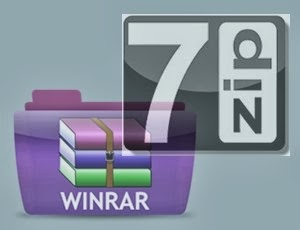
Bila anda sering mendownload file di internet, baik itu film, game maupun software, pasti pernah mendapati bahwa formatnya adalah Rar, 7z atau Zip. Itu dikarenakan agar link tidak cepat terhapus, karena dunia maya tidak pernah lepas dari yang namanya pembajakan, sehingga penyedia layanan upload file lebih berhati-hati dalam memilih dan menyimpan file yang diunggah oleh seseorang.
Dengan adanya Winrar / 7-zip resiko cepat terhapus bisa dikurangi, karena Freeware yang sedang saya bahas ini bisa diandalkan untuk menyembunyikan file aslinya. Sehingga ini bisa dikatakan sebagai Trik Memanipulasi yang cukup ampuh.
Tentu saja kedua utilitas ini memiliki keunggulan dan kelemahan masing-masing. Sebagai contoh saya pernah melakukan percobaan file untuk di compress menggunakan Winrar dan 7-zip, dan hasilnya menunjukkan bahwa 7-zip lebih unggul dalam mengecilkan ukuran file, meskipun perbedaannya tidak begitu jauh hanya beberapa MB saja dengan Winrar.
Tapi di sisi lain Winrar unggul dalam file hosting, karena mampu bertahan lama alias awet. Saya berkata seperti itu karena 7-zip pernah mengalami Restrict setelah di upload, dan kejadian itu terulang beberapa kali. Tapi entahlah, mungkin itu semua tergantung dari penyedia hosting yang memiliki kebijakkan masing-masing. Intinya adalah Winrar lebih aman dan 7-zip lebih optimal.
Fungsi dan fitur:
- Mengecilkan ukuran file yang besar menjadi kecil
- Menggabungkan atau mengelompokkan beberapa file kedalam 1 tempat, sehingga bisa disebut folder kedua, karena perannya sama
- Melindungi dokumen pribadi dengan memberi password
- Membuka file yang di compress
- Memecah atau membelah file menjadi beberapa bagian / part
- Kompatibel dengan semua Windows, XP, 7, Me, 98, 2000, Vista, NT
- Dan masih banyak lagi
Download:
Tutorial Extract
- W: Klik kanan pada file dan pilih Extract Here
- 7: Hampir sama seperti diatas, tapi arahkan dahulu kursor mouse ke 7-zip
Compress
- W: Klik kanan pada file apa saja dan pilih Add to archive
Silahkan tentukan Archive format (RAR atau ZIP) dan Compression method, mau yang Store, Fast, Normal, Good atau Best. Tapi saya sarankan pilih yang Normal saja, agar prosesnya lebih cepat. Kecuali jika anda punya banyak waktu luang untuk menunggu, maka pilih yang Best, untuk hasil lebih maksimal. Setelah selesai klik OK.
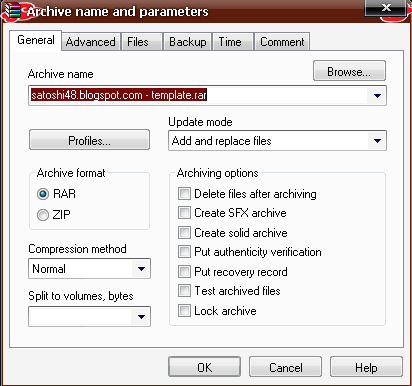
- 7: Tidak beda jauh seperti diatas, tapi pilih dulu 7-zip setelah itu Add to archive. Setelah menyesuaikan pengaturan Compression level dan Archive format, klik OK
Klik untuk memperbesar gambar.
- W: Ikuti tutorial compress, tapi jangan di klik OK dulu. Masukkan nilai pada “Split to volumes, bytes”
1000 (1kb), 1,000,000 (1mb) dan 1,000,000,000 (1gb). Ingat harus pakai koma, jangan titik. Tapi sebelum itu anda harus mengetahui ukuran dari file yang ingin di split (pecah), agar tidak bingung saat nanti memasukkan angka. Sebagai contoh saya mempunyai file yang size-nya 500mb, dan saya ingin memecahnya menjadi 5 bagian, maka saya masukkan nilai 100,000,000 (100mb). Setelah selesai klik OK.
- 7: Klik kanan file, pilih 7-zip setelah itu Add to archive. Selanjutnya ikuti seperti cara split Winrar
Memberi Password
- W: Ulangi step compress, pindah ke tab Advanced > Set password. Masukkan password 2x pada kolom yang berbeda. Lalu klik ok dan ok lagi.
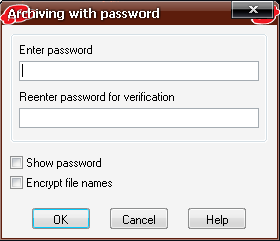
- 7: Sebenarnya saya tidak usah menerangkannya lagi, karena kolom password sudah terlihat saat di menu Compress. Klik OK
Mungkin hanya itu dasar-dasar cara penggunaan winrar dan 7-zip. Untuk tutorial yang lebih rumit, mungkin akan saya bahas di lain waktu.

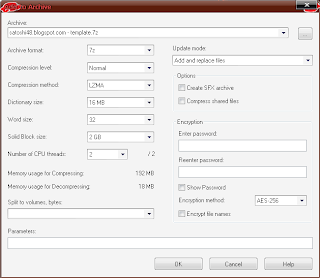








Leave a Reply